电脑开机密码怎么设置,详细教您win10怎么设置开机密码
- 分类:win10 发布时间: 2018年03月07日 10:40:33
在学习工作中,一些电脑里的工作资料、私人文件、聊天记录等,相信这些东西都不愿意随便给别人看到,尤其是当我们离开电脑时,别人悄悄查看了电脑不知道,这种感觉一定很难受吧。为此,小编就来教有需要的win10用户如何去设置开机密码。
电脑,对于我们来说,是越来越重要了,相信很多人都有不想给别人乱上自己的电脑的想法吧?电脑怎么设置开机密码呢?那么设置win10开机密码是最好的办法了。如何设置win10开机密码?下面,小编就给大家介绍win10设置开机密码的操作步骤。
win10怎么设置开机密码
首先打开Windows10的左下角的菜单键
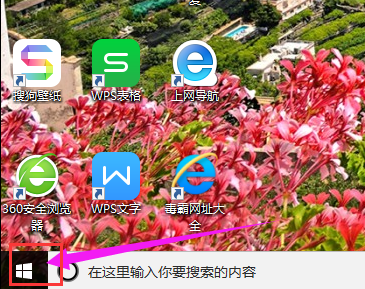
win10电脑图解-1
点击“设置”选项
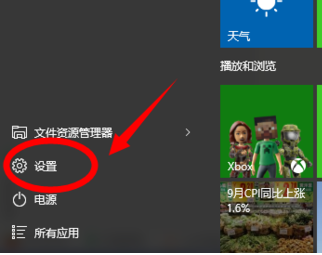
开机密码电脑图解-2
找到并点击“账户”界面
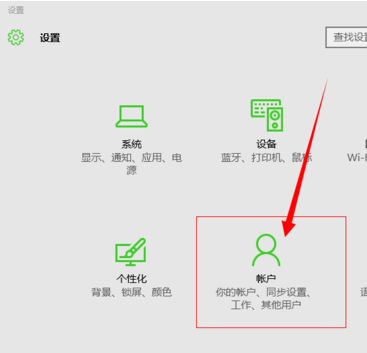
开机密码电脑图解-3
点击“登录选项”
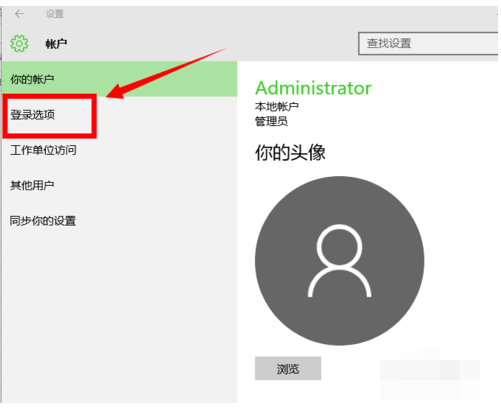
开机密码电脑图解-4
点击“添加”,进入设置密码界面。
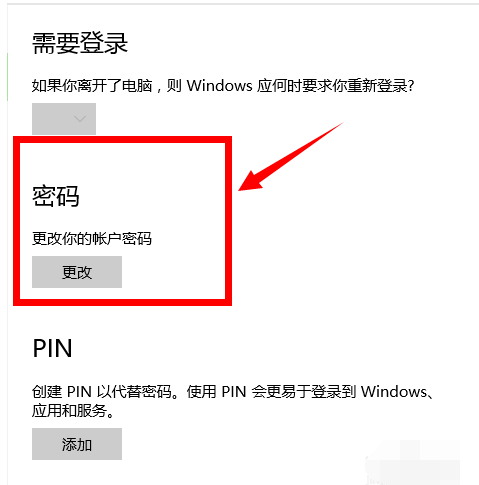
win10电脑图解-5
设置完毕,点击“下一步”即可完成设置。
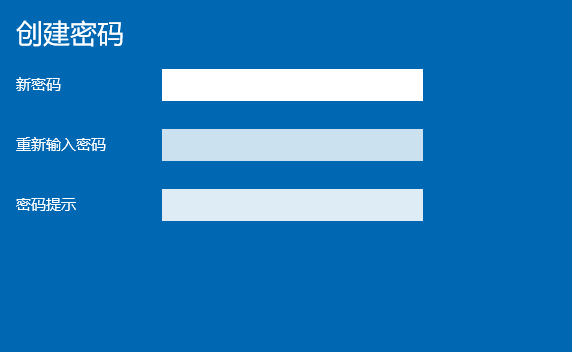
win10电脑图解-6
关于win10设置开机密码的操作步骤,小编就跟大家讲到这里了。
猜您喜欢
- 防火墙在哪里设置,详细教您win10防火..2018/09/21
- win10系统的错误代码0x80070057如何解..2021/10/21
- 电脑系统怎么重装win10--原创..2022/05/30
- win10系统c盘无缘无故满了清理不掉怎..2021/03/23
- windows10电脑如何用自带的录屏软件录..2021/04/23
- 联想电脑win10关闭自动更新方法..2021/11/09
相关推荐
- windows10最新激活码2022版分享.. 2022-02-26
- 详细教您win10图标变白怎么解决.. 2018-12-07
- win10电脑亮度调整在哪里设置详细步骤.. 2021-04-23
- windows10企业版激活的方法教程.. 2021-10-11
- 迷你u盘怎么格式化,详细教您如何格式.. 2017-12-15
- 增加C盘空间,详细教您怎么增加C盘空间.. 2018-07-03




 粤公网安备 44130202001059号
粤公网安备 44130202001059号